Auteur:
Joan Hall
Denlaod Vun Der Kreatioun:
6 Februar 2021
Update Datum:
1 Juli 2024
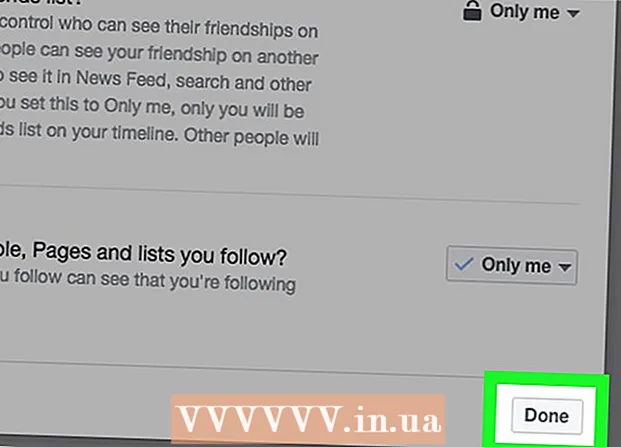
Inhalt
- Schrëtt
- Deel 1 vun 3: Änneren Astellungen op Ärem Handy
- Deel 2 vun 3: Äert Privatsphär Astellunge vun Ärem Computer änneren
- Deel 3 vun 3: Äre Computer Frënn Lëscht schützen
- Tipps
- Warnungen
Dësen Artikel weist Iech wéi Dir kënnt vermeiden datt Ären Numm an der Lëscht vun de Recommandéierte Frënn erschéngt. Och wann den Numm net ganz aus dëser Lëscht geläscht ka ginn, wann Dir d'Privatsphär Astellunge vum Profil verschäerft, wäert et manner dacks an der optrieden.
Schrëtt
Deel 1 vun 3: Änneren Astellungen op Ärem Handy
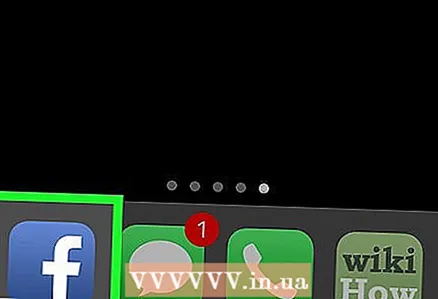 1 Lancéiere der Facebook Applikatioun. Seng Ikon gesäit aus wéi e wäisse "F" op engem bloen Hannergrond. Dir kënnt et op engem vun den Desktops oder an der Uwendungsbar fannen.
1 Lancéiere der Facebook Applikatioun. Seng Ikon gesäit aus wéi e wäisse "F" op engem bloen Hannergrond. Dir kënnt et op engem vun den Desktops oder an der Uwendungsbar fannen. - Wann Dir net automatesch ageloggt sidd, gitt Är E -Mail Adress (oder Telefonsnummer) a Passwuert an tippt op Umellen.
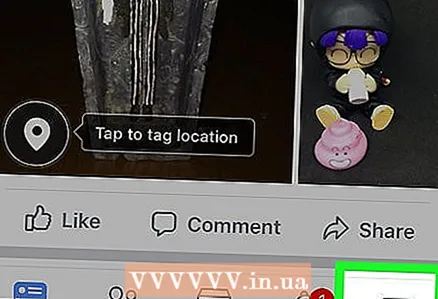 2 Tippen op den ☰ Knäppchen am ënneschten riets (iPhone) oder uewe riets (Android) Eck vum Écran.
2 Tippen op den ☰ Knäppchen am ënneschten riets (iPhone) oder uewe riets (Android) Eck vum Écran.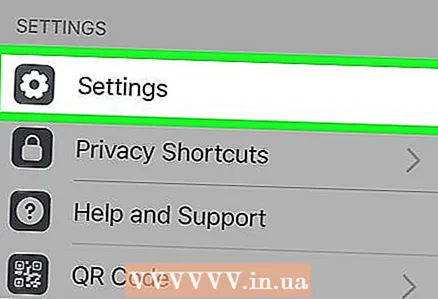 3 Scroll down and tap Settings op der Säit vun der Säit.
3 Scroll down and tap Settings op der Säit vun der Säit.- Op Android, tippen op d'Optioun "Profil Astellungen".
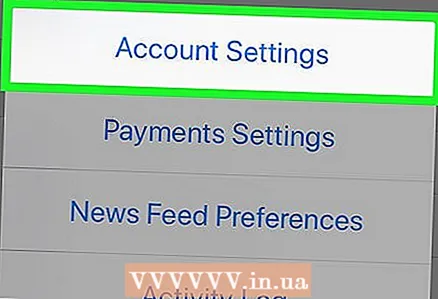 4 Tippen op Profil Astellunge uewen am Pop-up Menü.
4 Tippen op Profil Astellunge uewen am Pop-up Menü.- Wann Dir en Android Apparat hutt, spréngt dëse Schrëtt of.
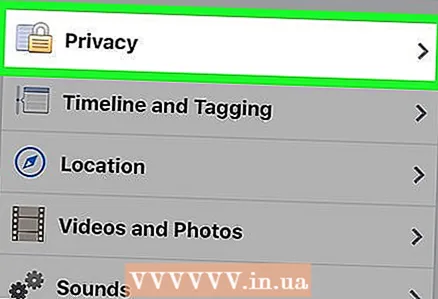 5 Tippen op Privatsphär Astellunge uewen op der Säit.
5 Tippen op Privatsphär Astellunge uewen op der Säit.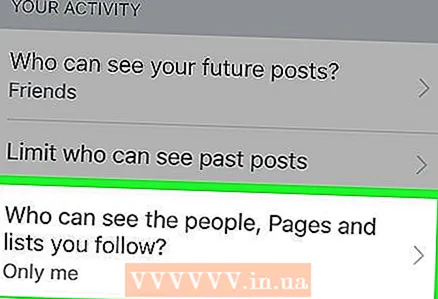 6 Tippen op Wien Kann d'Leit, Säiten a Lëschte gesinn, déi Dir verfollegt?... Et ass ënner der Rubrik "Är Aktiounen" uewen op der Säit.
6 Tippen op Wien Kann d'Leit, Säiten a Lëschte gesinn, déi Dir verfollegt?... Et ass ënner der Rubrik "Är Aktiounen" uewen op der Säit. 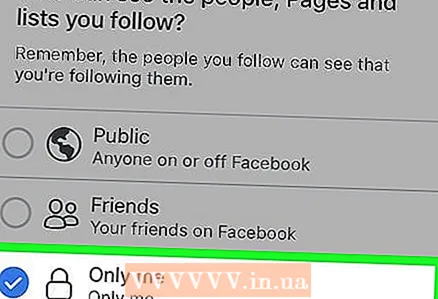 7 Wielt Just mech. Elo gesitt Dir nëmmen d'Leit aus Ärer Lëscht vu Frënn an Abonnenten.
7 Wielt Just mech. Elo gesitt Dir nëmmen d'Leit aus Ärer Lëscht vu Frënn an Abonnenten. 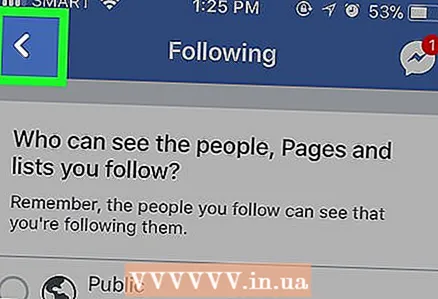 8 Tippen op Späicheren an der oberer rechter Ecke vum Écran.
8 Tippen op Späicheren an der oberer rechter Ecke vum Écran.- Wann dës Optioun net verfügbar ass, tippt op de Back Knäppchen an der ieweschter lénkser Ecke vum Écran.
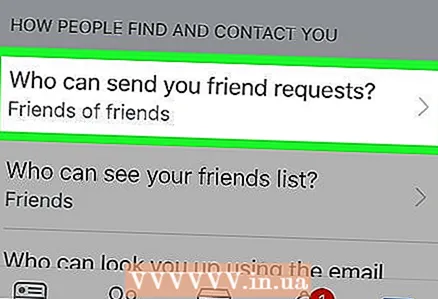 9 Tap Wien kann Iech Frëndufroen schécken? an der Mëtt vun der Säit.
9 Tap Wien kann Iech Frëndufroen schécken? an der Mëtt vun der Säit. 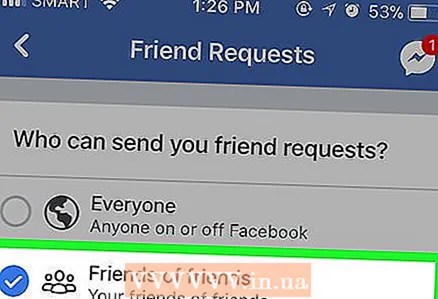 10 Wielt Frënn vu Frënn. Duerno kënnen nëmme Frënn vu Frënn Iech eng Ufro schécken fir bei Frënn ze addéieren.
10 Wielt Frënn vu Frënn. Duerno kënnen nëmme Frënn vu Frënn Iech eng Ufro schécken fir bei Frënn ze addéieren. 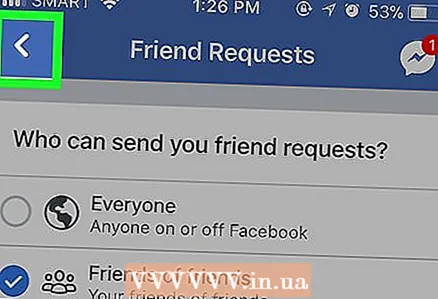 11 Tippen op Späicheren.
11 Tippen op Späicheren.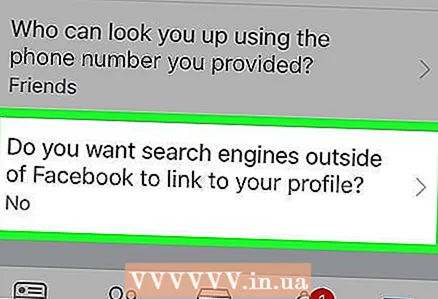 12 Tippen op "Wëllt Dir Sichmotoren ausserhalb vu Facebook fir Äre Profil an de Sichresultater ze weisen?"um Enn vun der Säit.
12 Tippen op "Wëllt Dir Sichmotoren ausserhalb vu Facebook fir Äre Profil an de Sichresultater ze weisen?"um Enn vun der Säit.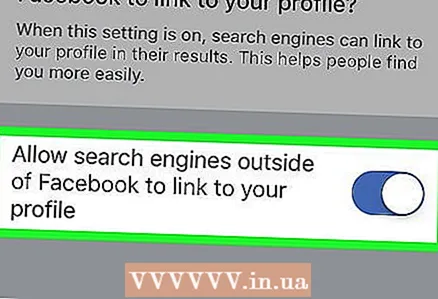 13 Tippen op d'Optioun Erlaabt Sichmotoren ausserhalb vu Facebook fir Äre Profil a Sichresultater um Enn vun der Säit ze weisen.
13 Tippen op d'Optioun Erlaabt Sichmotoren ausserhalb vu Facebook fir Äre Profil a Sichresultater um Enn vun der Säit ze weisen.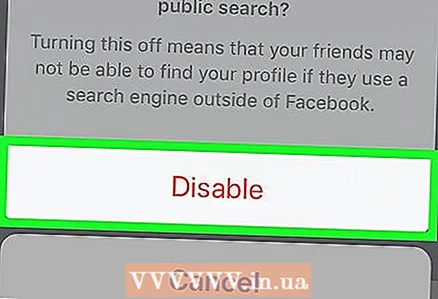 14 Tippen op Confirméieren. D'Benotzer op Facebook kënnen Iech net méi ausserhalb vu Facebook fannen. Zousätzlech, elo datt Dir Är Privatsphär Astellunge verschäerft hutt, erschéngt Ären Numm manner dacks an der "Recommandéiert Frënn" Lëscht vun anere Benotzer, an aner Benotzer kënnen Är géigesäiteg Frënn oder d'Lëscht vun den Unhänger net gesinn.
14 Tippen op Confirméieren. D'Benotzer op Facebook kënnen Iech net méi ausserhalb vu Facebook fannen. Zousätzlech, elo datt Dir Är Privatsphär Astellunge verschäerft hutt, erschéngt Ären Numm manner dacks an der "Recommandéiert Frënn" Lëscht vun anere Benotzer, an aner Benotzer kënnen Är géigesäiteg Frënn oder d'Lëscht vun den Unhänger net gesinn.
Deel 2 vun 3: Äert Privatsphär Astellunge vun Ärem Computer änneren
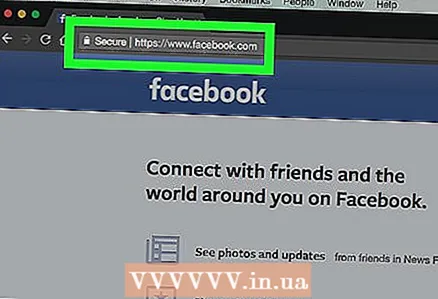 1 Géi op Facebook Site. Wann Dir Iech automatesch umellt, fannt Dir Iech an Ärem News Feed.
1 Géi op Facebook Site. Wann Dir Iech automatesch umellt, fannt Dir Iech an Ärem News Feed. - Soss gitt Är E -Mail Adress (oder Telefonsnummer) a Passwuert an der ieweschter rechter Eck vun der Säit a klickt Umellen.
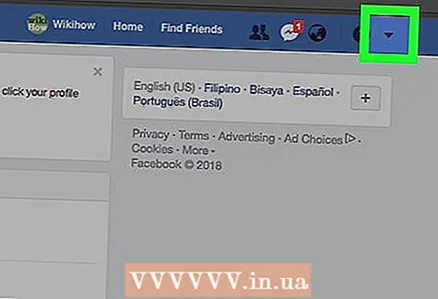 2 Klickt op ▼ an der ieweschter rechter Eck vun der Säit.
2 Klickt op ▼ an der ieweschter rechter Eck vun der Säit.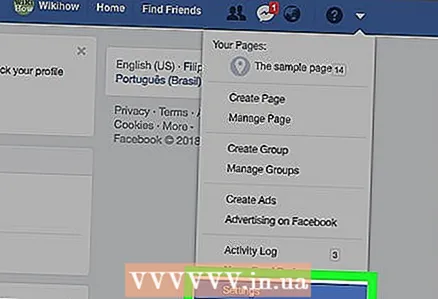 3 Klickt op Astellungen um Enn vum Dropdown -Menü.
3 Klickt op Astellungen um Enn vum Dropdown -Menü.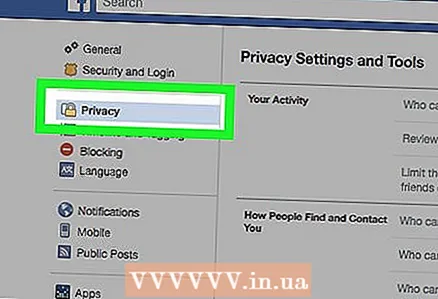 4 Klickt op Privatsphär am Panel lénks.
4 Klickt op Privatsphär am Panel lénks.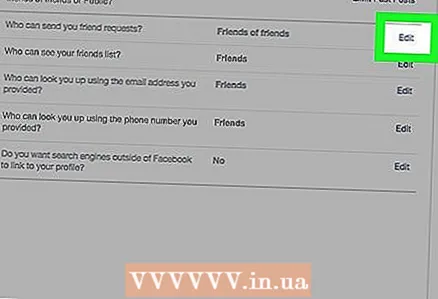 5 Klickt op Edit niewent der Optioun "Wien kann Iech Frëndufroen schécken?»Op der rietser Säit vun der Fënster. Sektioun "Wien kann Iech Frëndufroen schécken?" läit ongeféier an der Mëtt vun der Säit.
5 Klickt op Edit niewent der Optioun "Wien kann Iech Frëndufroen schécken?»Op der rietser Säit vun der Fënster. Sektioun "Wien kann Iech Frëndufroen schécken?" läit ongeféier an der Mëtt vun der Säit. 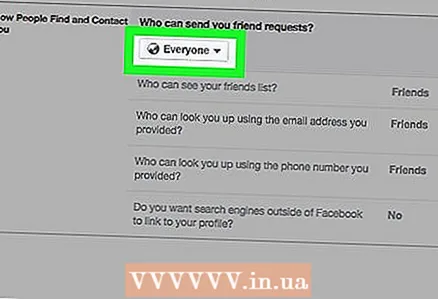 6 Klickt op All Optioun ënner dem Wien Kann Iech Frënd Ufroe schécken?».
6 Klickt op All Optioun ënner dem Wien Kann Iech Frënd Ufroe schécken?». 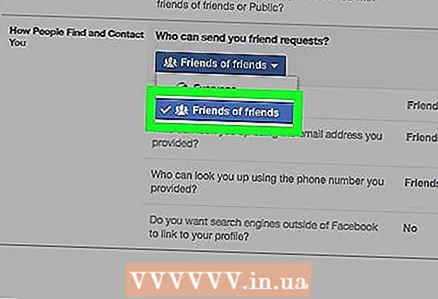 7 Wielt Frënn vu Frënn. Duerno kënnen nëmme Frënn vun Äre Facebook Frënn Iech eng Frëndschaftsufro schécken (oder Iech am Recommandéierten Frënn Menü gesinn).
7 Wielt Frënn vu Frënn. Duerno kënnen nëmme Frënn vun Äre Facebook Frënn Iech eng Frëndschaftsufro schécken (oder Iech am Recommandéierten Frënn Menü gesinn). 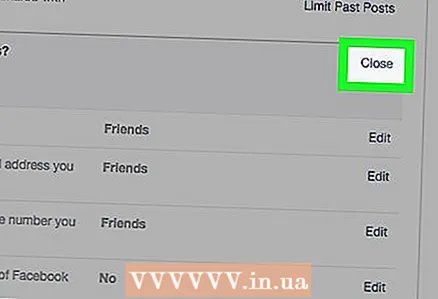 8 Klickt op Zoumaachen an der ieweschter rechter Eck vum "Wéi fannen ech a kontaktéieren Iech?».
8 Klickt op Zoumaachen an der ieweschter rechter Eck vum "Wéi fannen ech a kontaktéieren Iech?». 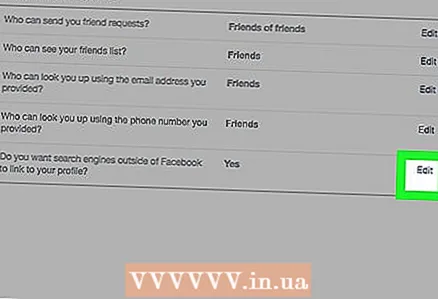 9 Klickt op Edit niewent der leschter Optioun op dëser Säit. Et ass d'Optioun "Wëllt Dir datt Sichmotoren ausserhalb vu Facebook Äre Profil a Sichresultater weisen?"
9 Klickt op Edit niewent der leschter Optioun op dëser Säit. Et ass d'Optioun "Wëllt Dir datt Sichmotoren ausserhalb vu Facebook Äre Profil a Sichresultater weisen?" 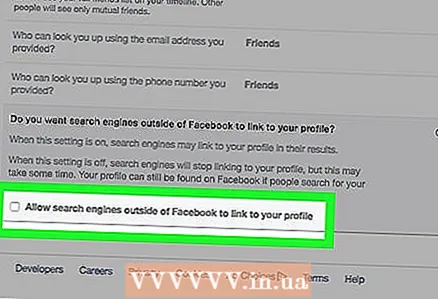 10 Entfernen "Erlaabt Sichmotoren ausserhalb vu Facebook Äre Profil a Sichresultater ze weisen." Duerno kënnen d'Benotzer Iech net méi op Google, Yandex oder all anere Sichmotor ausserhalb vu Facebook fannen.
10 Entfernen "Erlaabt Sichmotoren ausserhalb vu Facebook Äre Profil a Sichresultater ze weisen." Duerno kënnen d'Benotzer Iech net méi op Google, Yandex oder all anere Sichmotor ausserhalb vu Facebook fannen.
Deel 3 vun 3: Äre Computer Frënn Lëscht schützen
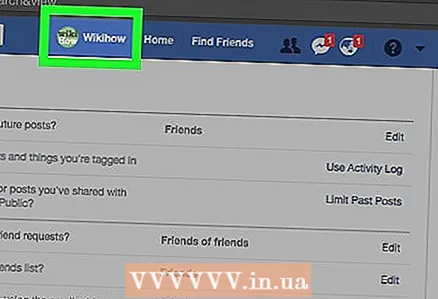 1 Klickt op den Tab mat Ärem Numm uewen op der Säit.
1 Klickt op den Tab mat Ärem Numm uewen op der Säit.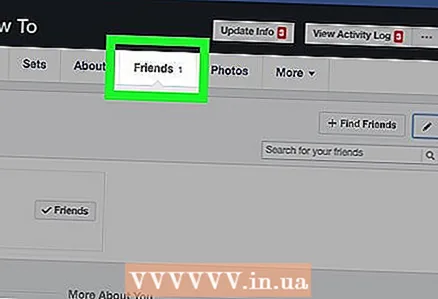 2 Klickt op d'Frënn Optioun uewe riets vun Ärem Profilbild.
2 Klickt op d'Frënn Optioun uewe riets vun Ärem Profilbild.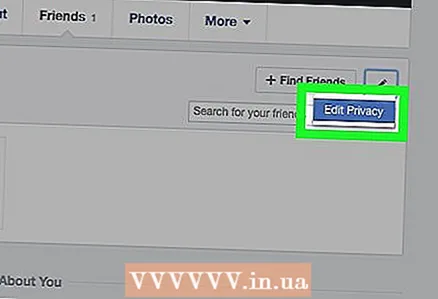 3 Klickt op Edit Privatsphär Astellungen an der ieweschter rechter Eck vun Ärer Frënnlëscht.
3 Klickt op Edit Privatsphär Astellungen an der ieweschter rechter Eck vun Ärer Frënnlëscht.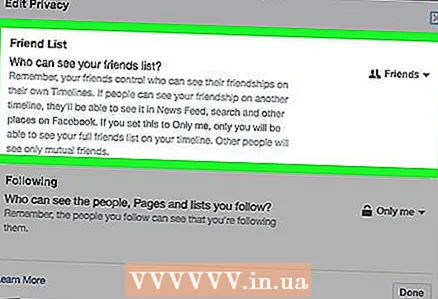 4 Klickt op d'Këscht uewe riets vun der Frënnlëscht Optioun déi seet Shared oder Friends.
4 Klickt op d'Këscht uewe riets vun der Frënnlëscht Optioun déi seet Shared oder Friends.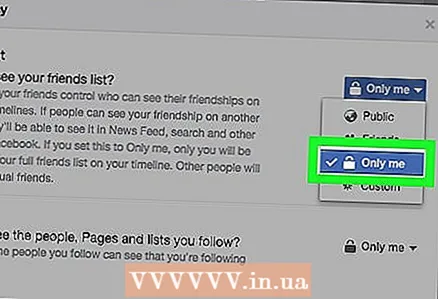 5 Klickt op Just me. Dank dësem, nëmmen Dir gesitt Leit op Ärer Frëndslëscht.
5 Klickt op Just me. Dank dësem, nëmmen Dir gesitt Leit op Ärer Frëndslëscht. 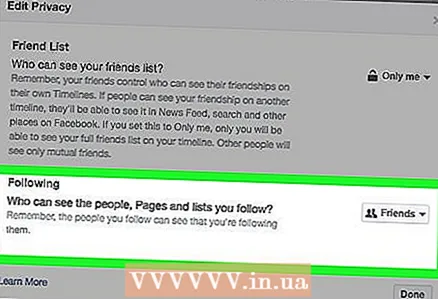 6 Klickt op d'Këscht niewent der "Abonnementer" Optioun déi seet "Mat jidderengem gedeelt" oder "Frënn".
6 Klickt op d'Këscht niewent der "Abonnementer" Optioun déi seet "Mat jidderengem gedeelt" oder "Frënn".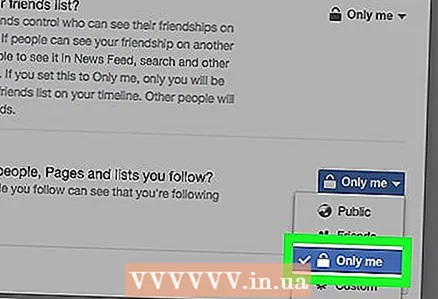 7 Klickt op Just me.
7 Klickt op Just me.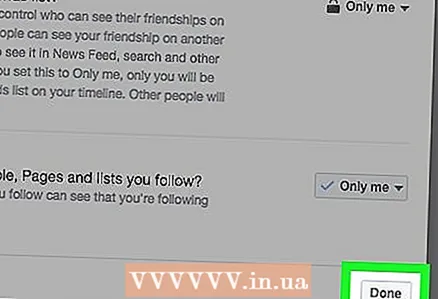 8 Klickt op de Finish Knäppchen um Enn vun der Edit Privacy Settings Fënster. Elo wäert Är Frënn an Unhänger Lëscht net fir jiddereen verfügbar sinn, wat verhënnert datt aner Benotzer Iech als empfohlene Frënd gesinn op Basis vu géigesäitege Frënn.
8 Klickt op de Finish Knäppchen um Enn vun der Edit Privacy Settings Fënster. Elo wäert Är Frënn an Unhänger Lëscht net fir jiddereen verfügbar sinn, wat verhënnert datt aner Benotzer Iech als empfohlene Frënd gesinn op Basis vu géigesäitege Frënn.
Tipps
- Är Privatsphär Astellunge verschäerfen ass en zouverléissege Wee fir d'Zuel vu Frëndufroen vun zoufällege Benotzer ze reduzéieren.
Warnungen
- Wärend Dir alles uewe maacht wäert d'Zuel vun de Benotzer wesentlech reduzéieren, déi Dir op Ärer empfohlener Frënnlëscht erschéngt, et ass onméiglech Iech selwer vun dëser Lëscht komplett auszeschléissen.



